|
重要 Access Services 2010 および Access Services 2013 は、SharePoint の次のリリースから削除されます。 新しい Web アプリを作成せず、既存のアプリを Microsoft Power Apps などの代替プラットフォームに移行することをお勧めします。 Access データを Dataverse と共有できます。これは、Web、電話、タブレット用に Power Platform アプリ、ワークフローの自動化、仮想エージェントなどを構築できるクラウド データベースです。 詳細については、「使用を開始する: Dataverse へのアクセス データの移行」を参照してください。 |
Access アプリを使ったデータの整理は簡単ですが、特にテンプレートを使って作業を始めるととても早くなります。 テンプレートを選ぶと、Access はあなたが追加しそうだと思われるテーブルを含むアプリを収集し、アプリを初めから作成することができます。
注: テンプレートを使って作成したか、起動画面の [カスタム Web アプリ] をクリックして作成したかに関係なく、いつでも作成したアプリをカスタマイズすることができます。
-
Access 起動画面で下にスクロールして、お勧めのテンプレートを表示します。 プロジェクト管理、資産管理、連絡先などの特によく使われるアプリが先に表示されます。
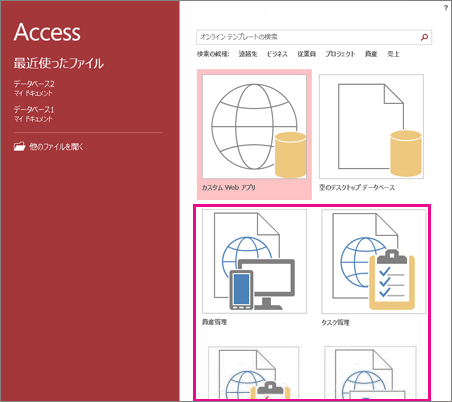
注: "Desktop" という単語で始まるテンプレートで作成されるクライアント デスクトップ データベースは、Access サービスとの互換性がありません。 アプリのアイコンを探して、Access アプリのテンプレートであることを確認します。
-
テンプレートをクリックし、[アプリ名] ボックスに名前を入力します。
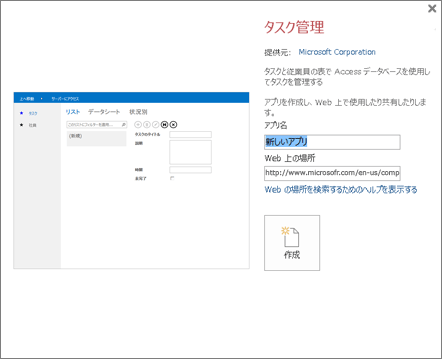
-
リストからアプリの場所を選ぶか、[Web 上の場所] ボックスに場所を入力します。 この場所は、Microsoft 365 サイトや Microsoft SharePoint Server を実行しているサーバーのように、Access Services を備えている必要があります。
-
[作成] をクリックします。 アプリが作成され、Access プログラムに表示されます。 ブラウザーですぐにアプリを使い始める場合は、[ホーム]、[アプリの起動] の順にクリックします。
実行する操作
ブラウザーで、アプリのデータを入力します。 それぞれのテーブルにいくつかアイテムを入力し、さまざまなビューで確認します。 ドロップダウン リストか AutoComplete コントロールから値を選び、新しくコントロールやマクロを追加せずに関連データを移動する方法を確認します。
スプレッドシートにデータがあり、スプレッドシートの列がアプリのデータシートと同じ順番で並んでおり、各列のデータ型がアプリと互換する場合は、新しいアプリのデータシート ビューのいずれかにコピーして貼り付けることができます。 アプリのデータシートの一部の列に値を入力しないと、アイテムを保存できない場合があります。 スプレッドシートのクリーンアップが若干増える場合がありますが、すべての設定が終わると、データがアプリに貼り付けられることになります。
Access データベース から Access Web アプリにデータをインポートすることもできます。 この機能では、アプリの他のテーブルに自動的には統合されない新しいテーブルが作成されますが、テーブル間のリレーションシップを作成するためのルックアップ フィールドは簡単に追加できます。 たとえば、Tasks テーブルがあるアプリに従業員データをインポートして Employee テーブルを作成する場合、Tasks テーブルにルックアップ フィールドを追加すれば、新しい Employees テーブルのユーザーにタスクを割り当てることができます。










